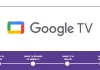Een van de belangrijkste functies van Facebook is de mogelijkheid om andere gebruikers in uw berichten te taggen, waardoor u inhoud kunt delen met specifieke personen of groepen, waardoor het gemakkelijker wordt om met hen in contact te komen en hen te benaderen. Of je nu een grappige meme, een hartverwarmende foto of een belangrijk bericht wilt delen, door iemand op Facebook te taggen kun je ervoor zorgen dat het de juiste mensen bereikt. Je kunt dit zowel in de mobiele app als op de desktopversie van Facebook doen.
Hoe voeg je een gebruikerstag toe op de mobiele Facebook-app?
Er zijn drie manieren om een gebruiker op Facebook te taggen: in een bericht, in een foto of wanneer je een verhaal maakt. In de mobiele app kun je alle drie deze tools gebruiken. Merk op dat aangezien de mobiele apps voor Android en iOS niet verschillen in ontwerp, de instructies voor alle mobiele platforms hetzelfde zullen zijn. Hiervoor heb je het volgende nodig:
Hoe iemand taggen op Facebook post op mobiel
Door iemand op Facebook te taggen kun je inhoud delen met specifieke personen of groepen, waardoor het gemakkelijker wordt om contact te leggen met vrienden, familie en collega’s. Dit is wat u moet doen om iemand op Facebook te taggen:
- Maak een bericht of opmerking door te tikken op het veld “Waar denk je aan?” of “Schrijf een opmerking“, afhankelijk van waar je de tag wilt toevoegen.
- Typ het “@“-symbool in het tekstvak om een gebruikerstag toe te voegen. Er verschijnt een lijst met vrienden en pagina’s die je volgt. Begin met het typen van de naam van de persoon die u wilt taggen. Facebook stelt namen voor terwijl u typt, zodat u de juiste persoon uit de lijst kunt selecteren.
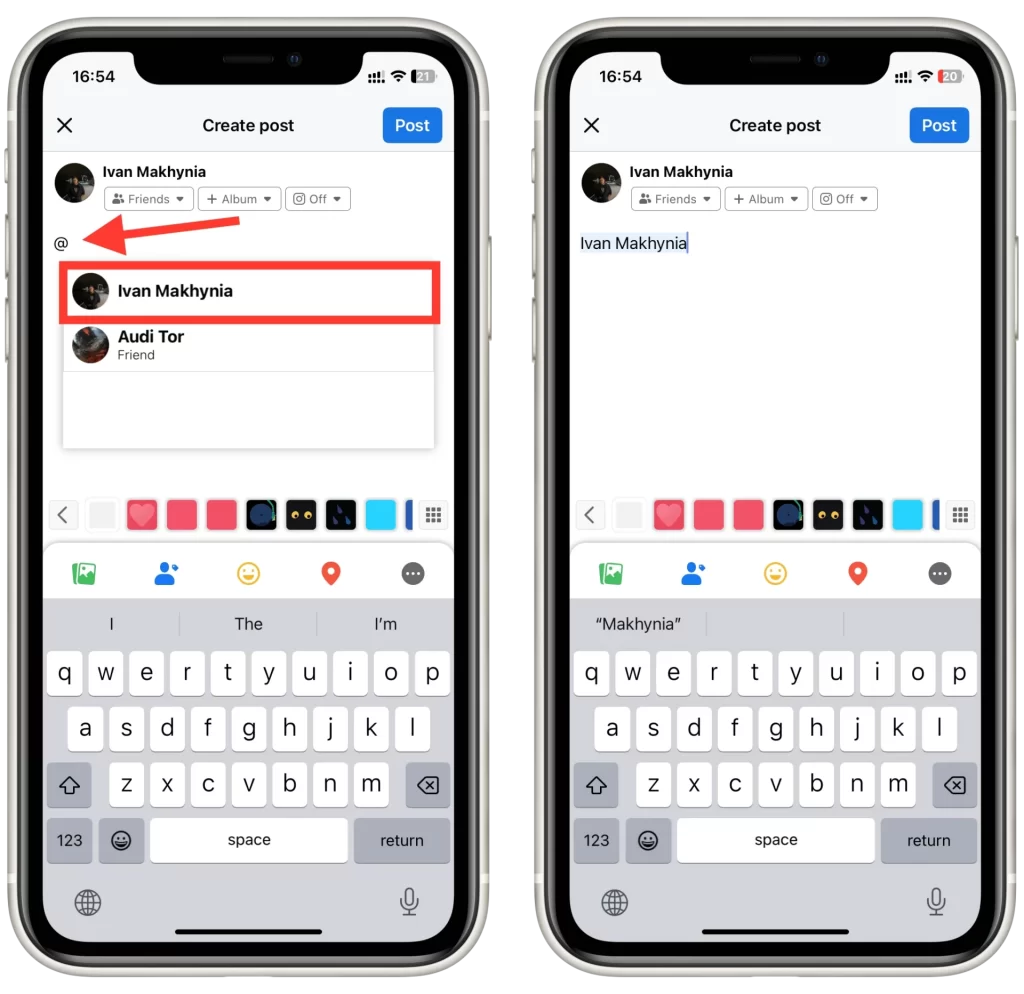
- U kunt ook op de knop “Tag mensen” klikken om een lijst van uw vrienden te openen, waar u de gewenste gebruikers kunt aanvinken en op “Gereed” kunt klikken om de tag toe te voegen.
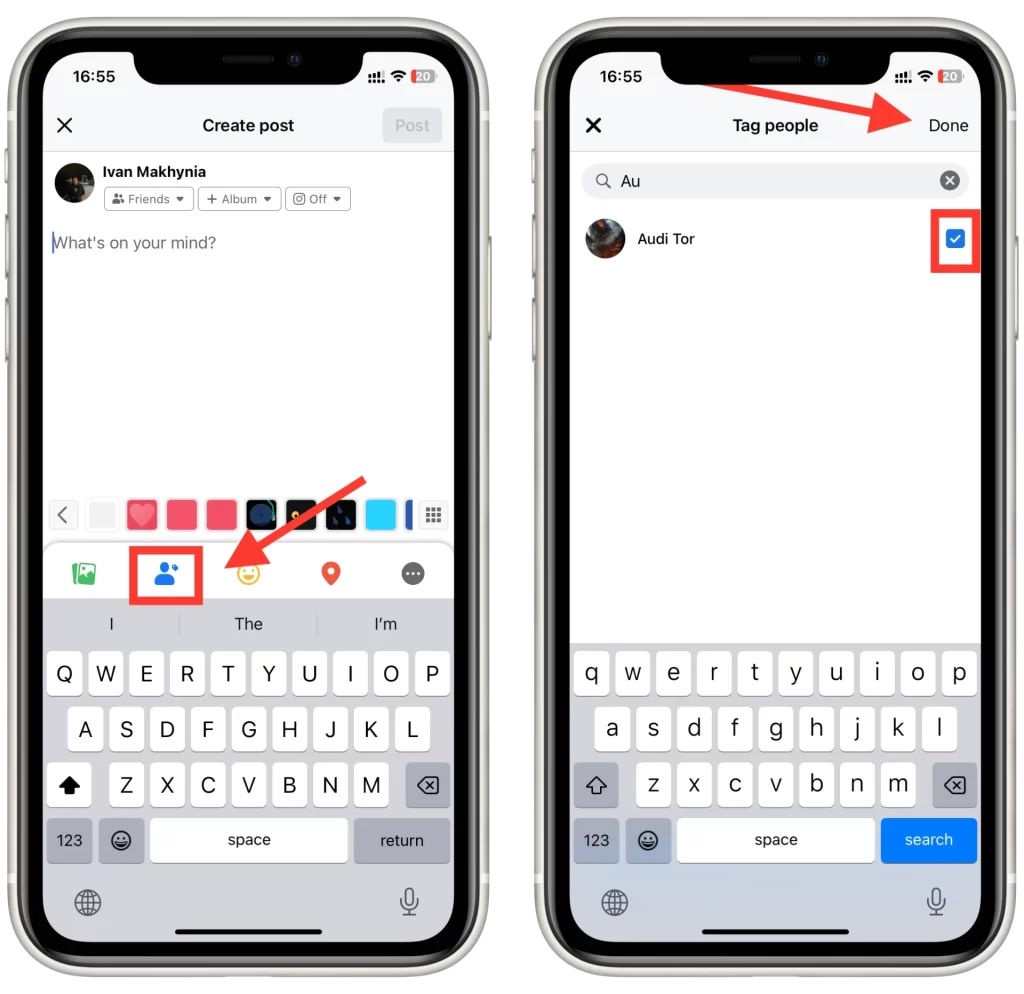
- Plaats ten slotte uw inhoud door op de knop “Post” of “Commentaar” te tikken. De getagde persoon ontvangt een melding en kan het bericht en eventuele bijbehorende opmerkingen of reacties bekijken.
Zodra u de juiste persoon hebt geselecteerd, verschijnt zijn naam in het blauw, om aan te geven dat hij getagd is. U kunt meer tags toevoegen door stappen 3 en 4 te herhalen.
Hoe iemand taggen op Facebook foto’s op mobiel
Iemand taggen op een Facebook-foto met behulp van de mobiele app is een eenvoudig proces dat in slechts een paar stappen kan worden voltooid. Zo doe je dat:
- Navigeer naar de foto die je wilt taggen door door je tijdlijn te scrollen of de foto uit een specifiek album te openen.
- Tik op de foto om deze op volledig scherm te openen.
- Bovenaan het scherm tikt u op de knop “Tag” om het taggen te beginnen.
- Tik vervolgens op het gezicht van de persoon in de foto om de tag toe te voegen. Er verschijnt een kader rond het gezicht en een lijst met voorgestelde vrienden.
- Selecteer de juiste persoon uit de lijst met voorgestelde vrienden of typ hun naam in de zoekbalk om ze te vinden. Tik vervolgens op hun naam om ze in de foto te taggen.
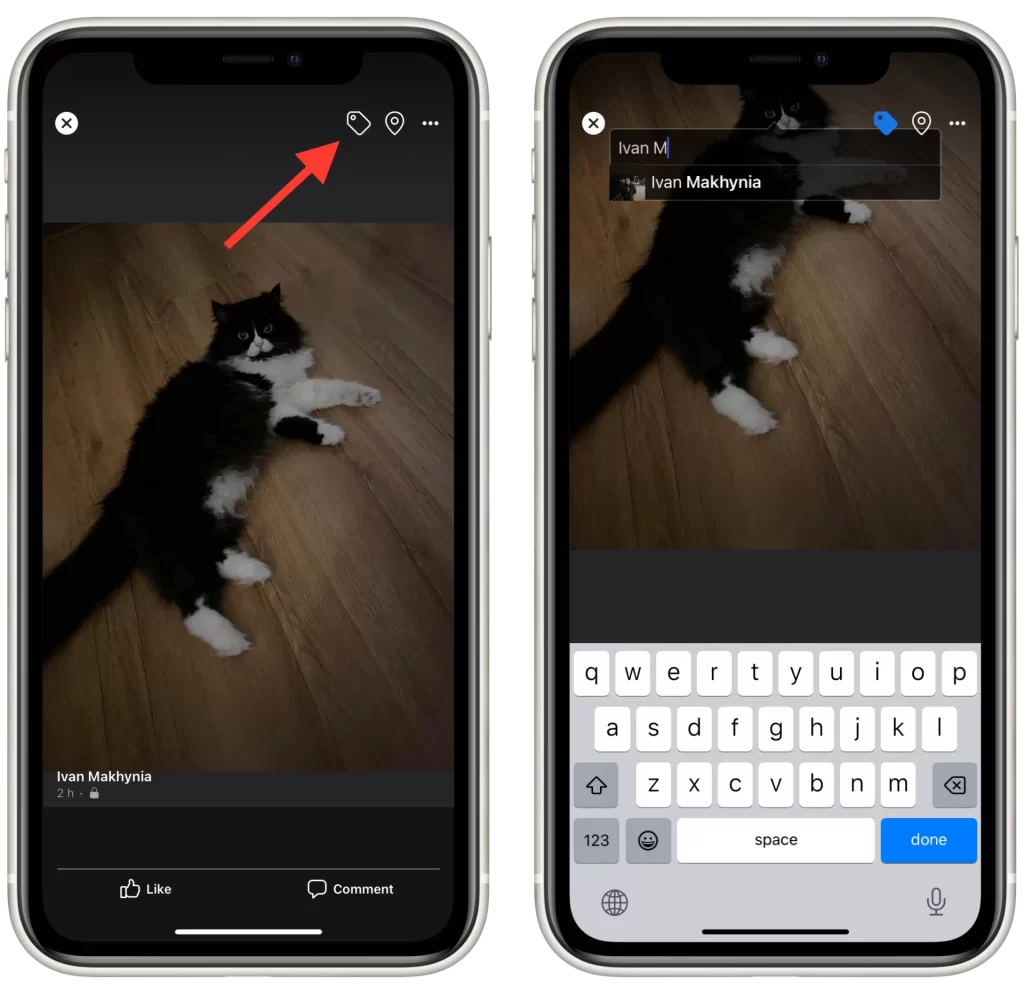
Zodra u een persoon kiest om toe te voegen aan de tag, wordt deze automatisch toegepast op de foto / Merk op dat de andere gebruiker op de hoogte wordt gebracht en zijn eigen tag kan verwijderen van elke foto met hem.
Hoe tag je iemand in een Facebook-verhaal op mobiel
Iemand taggen in een Facebook-verhaal via de mobiele app is vergelijkbaar met iemand taggen in een gewoon bericht, maar met een paar belangrijke verschillen. Zo doe je dat:
- Om een verhaal te maken, tikt u op uw profielfoto bovenaan de Facebook-app of veegt u naar rechts vanuit uw Nieuwsoverzicht. Tik vervolgens op “Toevoegen aan verhaal“.
- Tik bovenaan het scherm in de verhaaleditor op het stickerpictogram (het vierkante lachende gezichtje) om het stickermenu te openen.
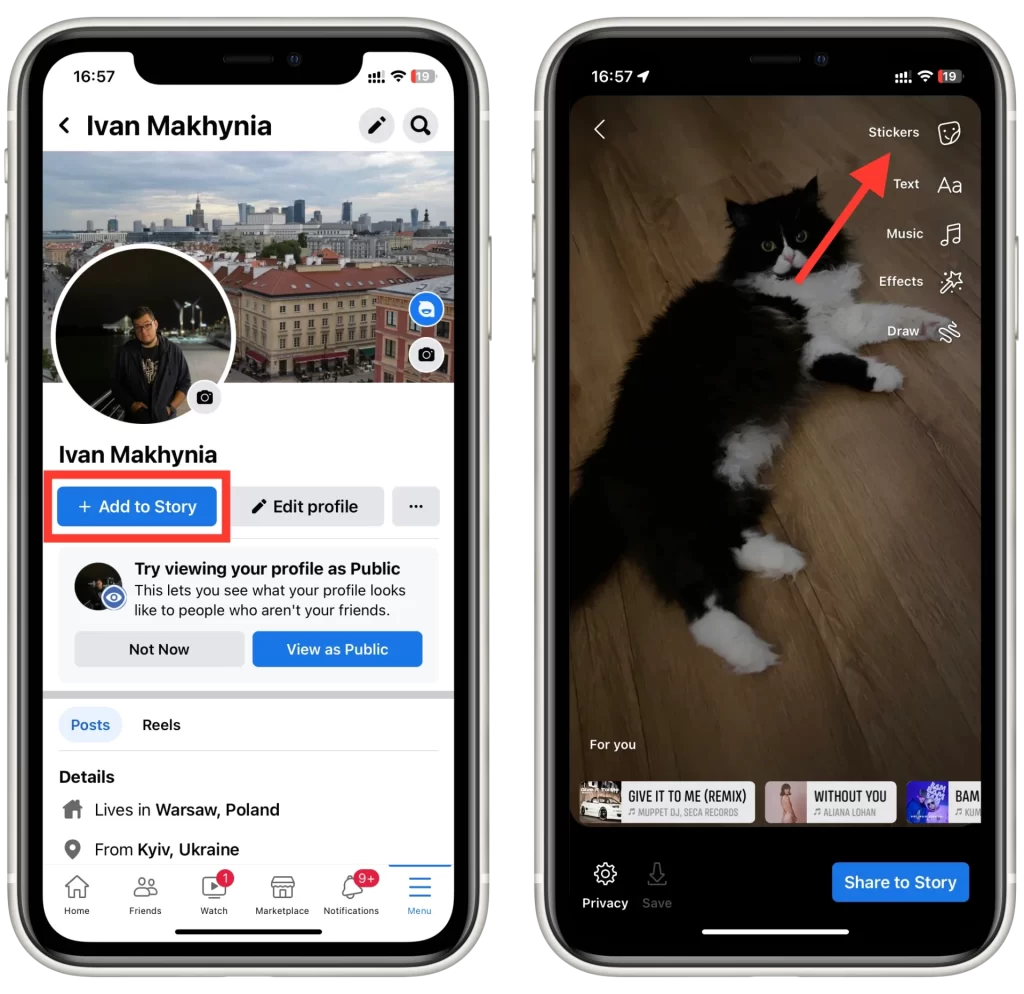
- Scroll door het stickers menu en selecteer de “Tag” sticker. Hierdoor verschijnt een zoekbalk.
- Typ de naam van de persoon die je wilt taggen in de zoekbalk. Facebook stelt namen voor terwijl je typt, zodat je de juiste persoon uit de lijst kunt selecteren.
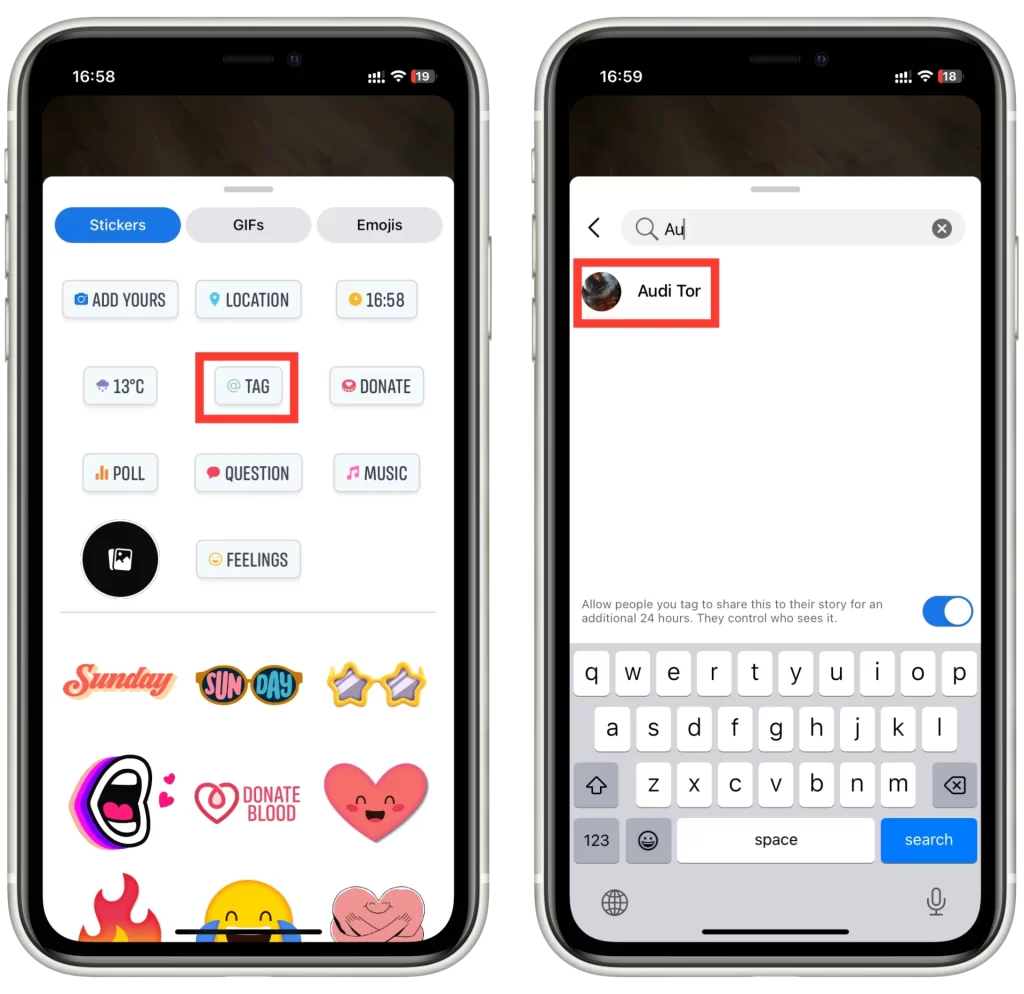
- Zodra u de juiste persoon hebt geselecteerd, kunt u de grootte en de positie van de tag aanpassen door deze met uw vinger te verslepen.
Plaats ten slotte uw getagde verhaal door op de knop “Deel aan verhaal” onderaan het scherm te tikken. De getagde personen krijgen een melding en kunnen het verhaal en eventuele bijbehorende opmerkingen of reacties bekijken.
Hoe een gebruikerstag toevoegen op het bureaublad van Facebook
Als je een tag moet toevoegen met de desktopversie van Facebook, zijn de instructies precies hetzelfde. En omdat je het met je browser doet, maakt het niet uit welk besturingssysteem je hebt. Het ding is dat alle acties en knoppen die in de mobiele versie worden gebruikt, hetzelfde zijn voor de desktop. Dit geldt echter niet voor de geschiedenis. Momenteel kun je in de desktopversie van Facebook geen gebruikerstags toevoegen. Dus om een tag toe te voegen, moet je:
Naar Facebook Post
- Maak een bericht met behulp van het vak “Waar denk je aan?” of “Schrijf een reactie“.
- Selecteer de knop “Tag People” of voer het @ symbool in en voer dan de gebruikersnaam in die u wilt taggen.
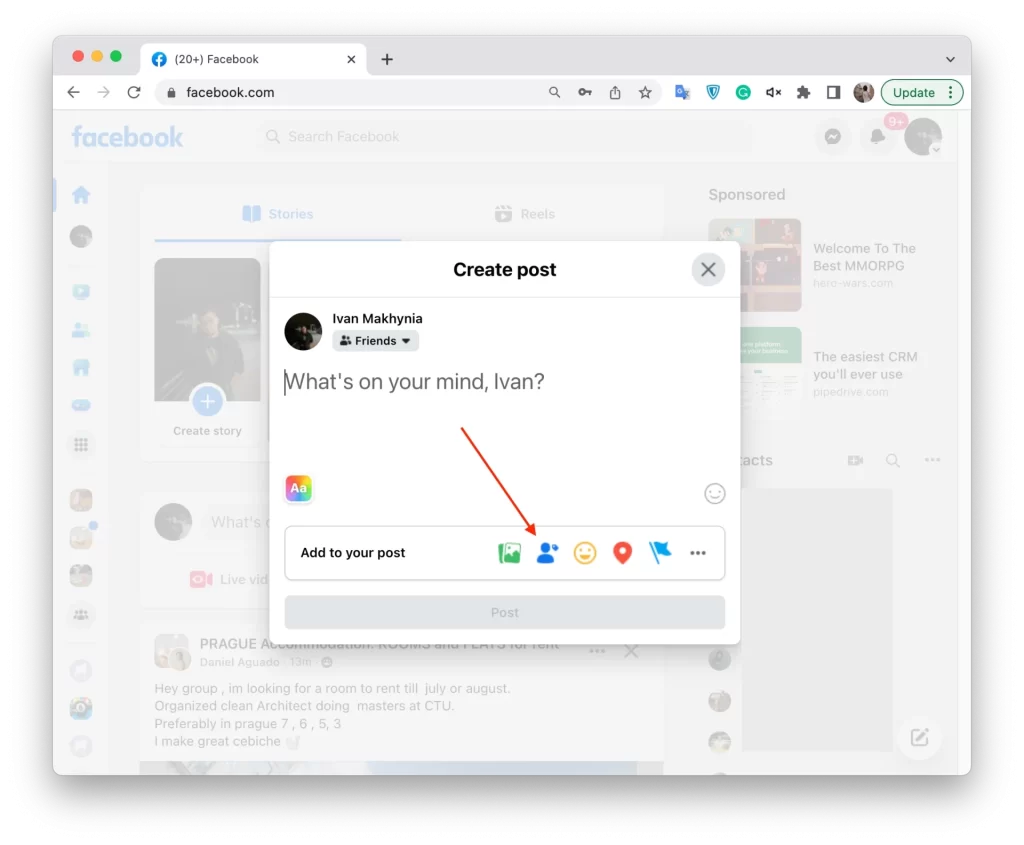
Naar Facebook Foto’s
- Selecteer de foto die u op uw pagina of in een van uw albums wilt hebben.
- Open de foto op volledig scherm.
- Selecteer de knop “Tag” rechtsboven in het scherm.
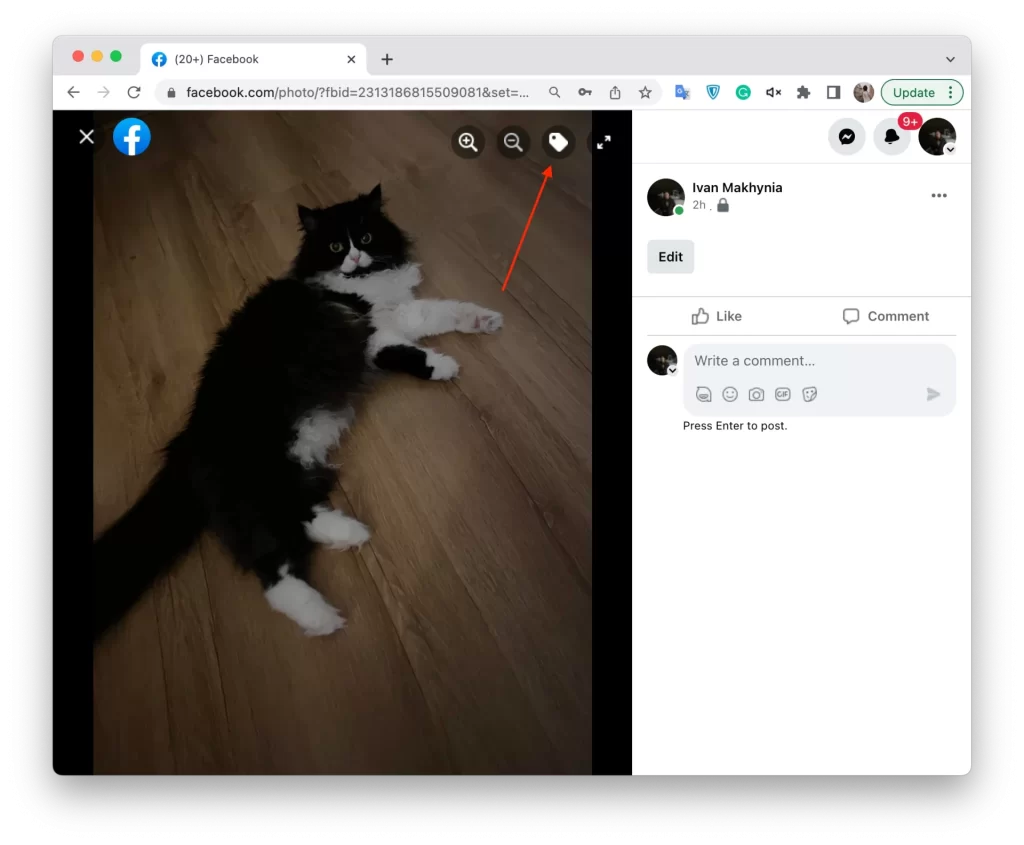
- Klik op het gezicht van de persoon die je wilt taggen.
- Selecteer in de keuzelijst de gewenste gebruiker.
Met deze eenvoudige instructies kunt u gebruikerstags toevoegen. Vergeet niet dat getagde gebruikers een melding krijgen. Je moet ook onthouden dat je geen tag kunt toevoegen aan Facebook Stories op je desktop. Dit komt omdat de desktop een zeer zwakke story editor heeft.